新手小白的超详细指南
在这个网络时代,连接路由器可是咱们上网的第一步,想象一下,你刚搬了新家,兴奋地准备开启全新的网络生活,可面对那个小小的路由器却犯了难,别慌,今天我就来给大家唠唠怎么轻松连接路由器,让你顺利踏上网上冲浪之旅。

一、认识路由器这家伙
路由器就像一个交通枢纽,负责把网络信号从宽带运营商那里“搬运”到咱们的各种设备上,比如手机、电脑、平板啥的,它一般长得方方正正,有一堆指示灯,还有几个天线,看着挺不起眼,但作用可大着呢。
二、准备工作咱得做好
1、检查设备
首先得看看你的路由器是不是完好无损,有没有磕碰啥的,再瞅瞅包装里的东西,一般会有电源适配器、说明书,有些还带网线,要是发现少了啥零件,赶紧联系卖家补发。
2、选好位置
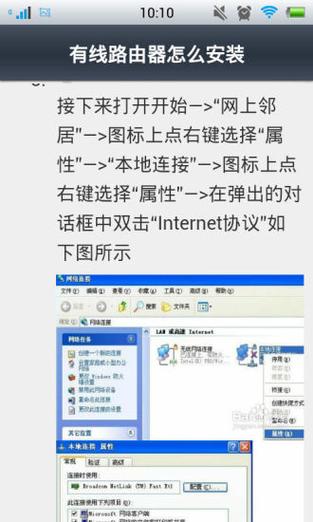
路由器放在哪儿也有讲究哦,尽量放在屋子的中心位置,这样信号能均匀地覆盖各个角落,别搁在墙角旮旯的,不然信号被遮挡了,网速肯定受影响,比如说,你家客厅比较大,那就把路由器放在茶几上或者电视柜上,效果一般都不错。
三、开始连接啦
1、接电源
这一步超简单,把路由器的电源插头插到插座上就行,看到路由器上的电源指示灯亮了,就说明通电成功啦,嘿,这就像给路由器这个小“工人”送上了开工的能量包。
2、连网线(如果是有线连接)
要是你想用电脑有线上网,就得用网线把路由器和电脑连起来,网线一头插路由器的 LAN 口(一般有好几个,随便插一个就行),另一头插电脑的网卡接口,插的时候要轻轻的,别太用力把接口弄坏了,这时候,电脑可能会自动获取 IP 地址,屏幕上弹出个小提示框,告诉你网络已连接,不过也有可能需要手动设置一下,别担心,后面会说咋弄。
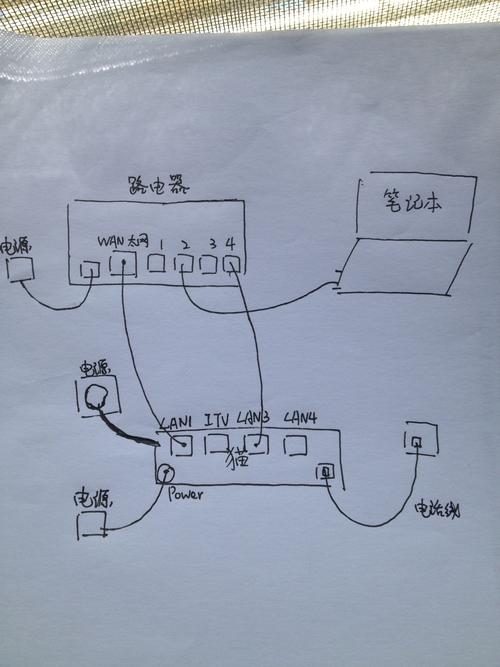
3、设置无线网络(重点来咯)
现在大家都喜欢用手机、平板无线上网,所以得设置好无线网络,先用一根网线把路由器的 WAN 口和光猫的 LAN 口连起来(光猫就是运营商给你装宽带时那个小盒子),然后打开浏览器,在地址栏里输入路由器的管理 IP 地址,不同品牌的可能不一样,常见的有 192.168.0.1 或者 192.168.1.1 啥的,说明书上肯定写了。
输入完地址后,按回车键,就会弹出登录界面,让你输入用户名和密码,这些信息也在路由器背面贴着呢,照着输就行,登录进去后,就进入路由器的设置页面啦。
咱们主要设置无线网络的名称(也就是 SSID)和密码,你可以给无线网络起个好听的名字,方便自己识别,别人也不容易猜到,密码嘛,设置得复杂点,字母、数字、符号都用上,这样安全性高,像我有个朋友,以前密码设得太简单,结果老被别人蹭网,后来改了个复杂的密码,就没那问题了。
四、测试连接是否成功
1、手机测试
设置好无线网络后,拿出手机,打开 Wi-Fi 功能,搜索刚才设置的网络名称,找到后,输入密码,点击连接,看到手机右上角的 Wi-Fi 图标变成刚才设置的网络名称,并且信号满格,就说明连接成功啦!这时候你可以打开网页试试,要是能顺利加载,那就妥了。
2、电脑测试(无线)
如果是笔记本电脑也想无线上网,操作和手机差不多,打开电脑的 Wi-Fi 开关,搜索网络,输入密码连接,要是之前有线连接设置过,现在想切换成无线,就在电脑的网络设置里把连接方式改成 Wi-Fi 就行。
五、遇到问题咋解决
1、无法获取 IP 地址
有时候电脑或者手机连上无线后,显示无法获取 IP 地址,这可能是因为路由器的 DHCP 功能没开,别着急,进路由器设置页面,找到 DHCP 服务器设置选项,把它启用就行,就好比是给每个设备发一个“通行证”,让它们能在网络里畅行。
2、信号不好
如果发现某个角落信号特别弱,可以试试调整路由器的天线方向,有的路由器天线是可以调节的,你把天线朝着信号不好的方向稍微倾斜一点,说不定就能增强信号,要是还不行,考虑加个无线路由器中继器或者信号放大器,相当于给路由器找个“小帮手”,扩大信号覆盖范围。
3、忘记密码
哎呀,要是不小心把无线网络密码忘了,别慌,长按路由器上的复位按钮,一般按个 10 秒钟左右,路由器就会恢复到出厂设置,不过这样做的话,之前的所有设置都会清空,得重新设置一次,所以设置密码的时候,最好记在小本本上或者手机备忘录里,省得以后麻烦。
其实啊,连接路由器并不难,只要按照步骤来,多试试,多琢磨琢磨,肯定能搞定,一旦连上路由器,你就可以在网上尽情冲浪啦,看高清视频、下载资料、打游戏都没问题,而且现在网络这么发达,学会连接路由器也是一项基本技能嘛,希望大家都能顺顺利利连接上自己的路由器,享受美好的网络生活!要是在连接过程中有啥不懂的,随时来找我聊聊哈。
小伙伴们,上文介绍如何连接路由器的内容,你了解清楚吗?希望对你有所帮助,任何问题可以给我留言,让我们下期再见吧。
内容摘自:https://news.huochengrm.cn/cygs/27299.html
